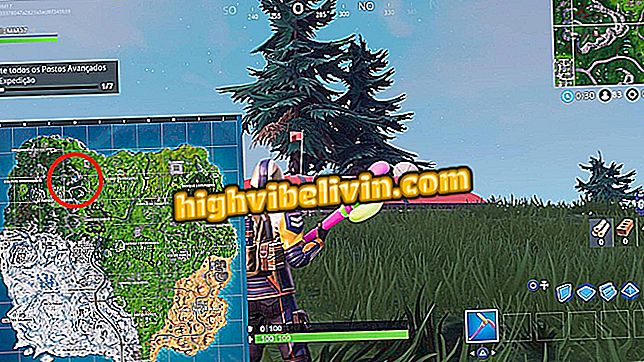Семь советов, чтобы ускорить ваш ПК с Windows 10
Windows 10 работает эффективно, но может замедляться из-за ряда факторов, таких как переполнение файлов, наличие вирусов или снижение работоспособности системы. Помимо отключения лишней графики и визуальных эффектов, другие простые действия могут помочь повысить производительность машины, например очистка диска, дефрагментация жесткого диска и удаление временных файлов.
ЧИТАЙТЕ: Windows 98: система, которая была лихорадит в течение 20 лет; отзыв
Вот семь советов, как сделать ваш ПК с Windows 10 быстрее. Действия могут также применяться или адаптироваться в других версиях системы Microsoft.

Вот как можно улучшить производительность вашего компьютера с Windows 10.
ЧИТАЙТЕ: Как Автоматически Удалять Файлы из Папки Загрузок в Windows
1. Проверьте наличие обновлений системы
Шаг 1. Войдите в систему поиска и введите «обновления». Нажмите на «Проверить наличие обновлений»;

Поиск новых системных обновлений в Windows 10
Шаг 2. Откроется меню Центра обновления Windows. Если доступны обновления, система сделает это немедленно.

Windows 10 начнет обновлять систему автоматически
2. Выполните очистку диска
Шаг 1. Щелкните правой кнопкой мыши на диске и перейдите в «Свойства»;

Доступ к свойствам диска для очистки
Шаг 2. Нажмите кнопку «Очистка диска» рядом с графиком емкости;
освободить HD местоШаг 3. Отметьте файлы, которые будут удалены, и нажмите «ОК», чтобы начать очистку.

Проверьте элементы, которые будут удалены в Windows 10 Очистка диска
3. Удалите неиспользуемые программы
Шаг 1. Откройте панель управления и нажмите «Программы и компоненты»;
и функции »находится в панели управления Windows 10Шаг 2. Нажмите на нужную программу и перейдите к опции «Удалить». У каждой программы свой процесс удаления - вы должны следовать указаниям на экране.

Удалите программы, которые вы не используете для повышения производительности Windows 10
4. Дефрагментируйте систему
Шаг 1. Чтобы выполнить дефрагментацию системы, перейдите к поиску системы и введите «дефрагментировать». Нажмите «Дефрагментировать и оптимизировать диски»;

Windows 10 имеет инструмент для дефрагментации системы
Шаг 2. Выберите диск, который будет дефрагментирован, и нажмите «Сканировать», чтобы система проверила текущую степень фрагментации;

Windows проанализирует уровень фрагментации файлов на диске
Шаг 3. В конце нажмите «Оптимизировать», чтобы начать процесс дефрагментации.

Windows 10 выполняет дефрагментацию системы для повышения производительности системы
5. Удалить временные файлы
Шаг 1. Откройте меню «Пуск» и нажмите «Настройки»;

Доступ к настройкам системы из меню «Пуск»
Шаг 2. Нажмите «Система»;

Доступ к системным настройкам Windows 10
Шаг 3. Перейдите на вкладку «Хранилище» и нажмите «Мой компьютер»;

Откройте настройки хранения на диске
Шаг 4. Найдите опцию «Временные файлы» и нажмите на нее;

Доступ к временным системным файлам в Windows 10
Шаг 5. Выберите временные файлы, которые будут удалены, и нажмите «Удалить файлы».

Удалите временные файлы из Windows 10, чтобы улучшить производительность системы
6. Сканирование вредоносных программ и вирусов
Если у вас нет антивирусного сканера, вы можете использовать Защитник Windows, чтобы проверить, не подвержен ли ваш компьютер угрозам.
Шаг 1. В поле поиска введите «Защитник Windows» и откройте «Центр безопасности Защитника Windows»;

Откройте Центр безопасности Защитника Windows
Шаг 2. Программа покажет, безопасен ли ваш компьютер или нет. Нажмите «Защита от вирусов и угроз», чтобы выполнить сканирование.

Защитник Windows имеет параметры защиты от вирусов
Шаг 3. Вы можете выполнить быстрое или расширенное сканирование системы.

Защитник Windows сканирует систему для выявления потенциальных угроз
7. Перезагрузите компьютер
Продолжительное включение компьютера может накапливать процессы в системе, включая службы, которые больше не используются, что делает систему тяжелой. Это может показаться не важным действием, но простой жест выключения или перезапуска машины приведет к тому, что система устранит эти процессы и вернется к традиционной производительности.

Выключение или перезагрузка компьютера может повысить производительность машины